Ako obnoviť súbory odstránené z lokálneho priečinka OneDrive
Služba cloudových úložísk spoločnosti Microsoft OneDrive prichádzavstavaný do systému Windows 10, takže môžete ľahko synchronizovať súbory medzi počítačmi a zariadeniami. Čo sa však stane, ak omylom odstránite súbor alebo priečinok z miestneho priečinka OneDrive na vašom počítači? Tu je skvelý tip, ktorý vám pomôže získať údaje späť.
Obnovenie odstránených súborov OneDrive
Ukázali sme vám, ako synchronizovať konkrétne priečinky pomocou OneDrive. Po nastavení budete pravdepodobne používať program Prieskumník na vytváranie nových súborov a priečinkov a ich správu.

Čo ak však omylom odstránite súbor z miestneho priečinka OneDrive a dokonca aj vyčistíte Koš?
Dúfajme, že máte povolenú históriu súborovWindows 10, takže môžete získať aspoň súbor alebo upravenú verziu dokumentu späť. Alebo ak ste v systéme Windows 7, na jeho vrátenie môžete použiť pomôcku tretej strany, napríklad Recuva.
Ale je tu tiež niečo, čo môžete urobiťOneDrive na webe. Keď odstránite súbor z priečinka OneDrive, jeho kópia sa presunie do koša v systéme Windows a druhá kópia sa presunie do koša v OneDrive. Aj keď vyprázdnite kôš na vašom počítači, neodstráni kópiu na OneDrive.com ... stále je tam.
Ak ju chcete obnoviť, kliknite pravým tlačidlom myši na ikonu OneDrive na paneli úloh a vyberte položku Prejdite na stránku OneDrive.com a v prípade potreby sa prihláste.
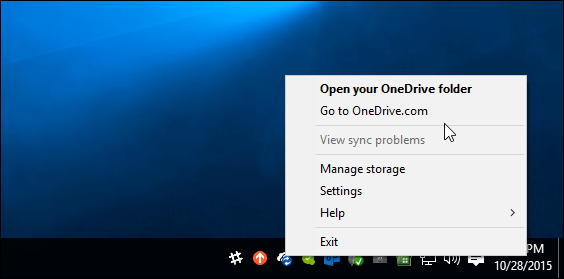
Potom vyberte Odpadkový kôš v ľavom menu vyhľadajte potrebné súbory alebo priečinky a potom v hornej časti stlačte Obnoviť.
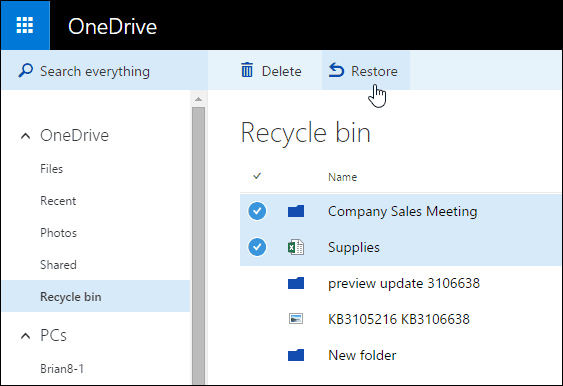
Môžete tiež obnoviť jednotlivý súbor alebo priečinok tak, že naň kliknete pravým tlačidlom myši a vyberiete možnosť Obnoviť.
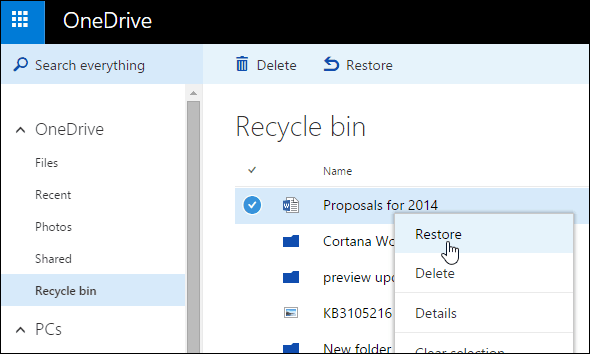
Keďže súbory boli odstránené z koša, budú vrátené do koša na miestnom počítači a budete ich musieť tiež obnoviť z miestneho koša.
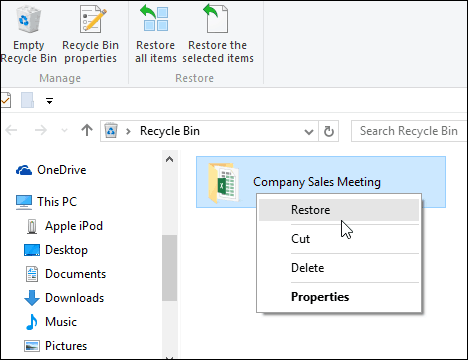
Obnovenie odstránených súborov je funkciou OneDrive, ktorú si budete chcieť zapamätať, keď ste v štipku, a mysleli si, že ste nasledujúci deň pri práci stratili veľkú prezentáciu v práci.
Dôležitá poznámka: Súbory v koši sa do vášho účtu nezapočítavajúúložný priestor v OneDrive. Ak však kôš zasiahne 10% vášho povoleného úložiska, súbory sa začnú odstraňovať od najstarších po najnovšie. Súbory sa z aplikácie OneDrive natrvalo odstránia aj po tom, čo tam sedíte 60 dní.
Zálohovanie, zálohovanie, zálohovanie
Aj keď systém Windows 10 poskytuje niektoré pekné vstavané nástroje na obnovenie dôležitých údajov, ako sú napríklad história súborov a úložné priestory, tento praktický trik OneDrive.
Je však dôležité mať spoľahlivú stratégiu zálohovania, ktorá obsahuje riešenie zálohovania mimo lokality, ako je CrashPlan, Carbonite alebo BackBlaze.
Našim obľúbeným je však CrashPlan a je to veľa z nás, ktoré tu používame na gP. Poskytuje jednoduché nastaviť a zabudnúť záložné riešenie, ktoré funguje ticho na pozadí.
Keď narazíte na katastrofu, budete radi, keď budete vedieť, že svoje súbory môžete obnoviť odkiaľkoľvek, kde máte pripojenie na internet.










Zanechať komentár